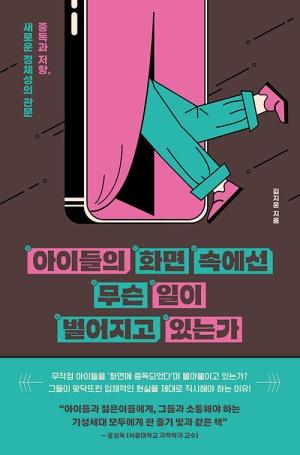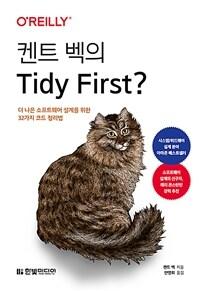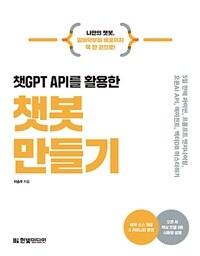책 이미지

책 정보
· 분류 : 국내도서 > 컴퓨터/모바일 > 오피스(엑셀/파워포인트) > 파워포인트
· ISBN : 9788931551860
· 쪽수 : 416쪽
책 소개
목차
PART 01 새로워진 파워포인트 2010 만나기
SECTION 01 파워포인트 2010 시작하기
기능정리 | 파워포인트와 프레젠테이션
실습과정 | 파워포인트 2010 설치하기
실습과정 | 파워포인트 2010 실행하고 종료하기
특집. 달라진 파워포인트 2010 살펴보기
SECTION 02 파워포인트 2010의 화면 구성 살펴보기
기능정리 | 파워포인트 2010의 화면 구성 살펴보기
실습과정 | 다양한 화면 보기 방법 살펴보고 확대/축소하기
특집. 파워포인트 2010의 다양한 옵션 살펴보기
SECTION 03 새 프레젠테이션 만들고 저장하기
기능정리 | 새 프레젠테이션 만드는 방법 살펴보기
실습과정 | 새 프레젠테이션 문서 만들기
실습과정 | 프레젠테이션 문서 저장하기
특집. 화면 보기 설정하기
응용실습
PART 02 슬라이드에 텍스트 입력하고 꾸미기
SECTION 01 텍스트 슬라이드 다루기
기능정리 | 슬라이드 레이아웃 살펴보기
실습과정 | 텍스트 상자 이용해 슬라이드 작성하기
실습과정 | 슬라이드 이동하고 복사하기
실습과정 | 슬라이드에 한자와 기호 입력하기
특집. 슬라이드에 수식 입력하기
SECTION 02 텍스트 서식과 단락 조절하기
기능정리 | 텍스트 범위 지정 방법 알아보고 대화상자 활용하기
실습과정 | 텍스트에 서식 지정하기
실습과정 | 단락 서식 지정하기
실습과정 | 문자 간격 조절하기
특집. 서식 복사하기
SECTION 03 글머리 기호와 번호 매기기
기능정리 | 글머리 기호와 번호 매기기의 설정 방법과 종류 알아보기
실습과정 | 글머리 기호와 번호 매기기
실습과정 | 번호 매기기와 그림 글머리 기호 삽입하기
특집. 텍스트 방향과 단 나누기
SECTION 0 4 워드아트 스타일 지정하기
기능정리 | 워드아트 스타일과 텍스트 효과 살펴보기
실습과정 | 워드아트 삽입하고 텍스트 효과 지정하기
실습과정 | 3차원 텍스트 지정하기
특집. 찾기와 바꾸기
응용실습
PART 03 테마와 슬라이드 마스터 활용하기
SECTION 01 테마 적용해 슬라이드 작성하기
기능정리 | 디자인 테마 적용 방법 살펴보기
실습과정 | 슬라이드에 테마 적용하기
실습과정 | 슬라이드에 다양한 배경 지정하기
실습과정 | 슬라이드에 구역 지정하기
특집. 설정된 테마의 색과 글꼴 변경하고 서식 저장하기
SECTION 02 슬라이드 마스터 편집하기
기능정리 | 슬라이드 마스터 이해하기
실습과정 | 슬라이드 마스터 적용하기
실습과정 | 머리글과 바닥글 삽입하기
특집. 프레젠테이션에 하나 이상의 슬라이드 마스터 적용하기
SECTION 03 슬라이드 유인물 마스터와 노트 마스터 지정하기
기능정리 | 유인물과 슬라이드 노트 마스터 이해하기
실습과정 | 유인물 마스터 작성하기
실습과정 | 슬라이드 노트 마스터 작성하기
실습과정 | MS 워드에서 유인물 만들기
특집. 서식 파일 만들기
특집. 페이지 설정하기
응용실습
PART 04 슬라이드에 도형과 스마트아트 삽입하기
SECTION 01 도형 삽입하고 편집하기
기능정리 | 도형의 선택 방법 알아보고 안내선 활용하기
실습과정 | 도형 삽입하기
실습과정 | 도형 복사하기
특집. [Ctrl]과 [Shift]를 이용하여 도형 편집하기
SECTION 02 도형 서식 지정하기
기능정리 | [도형 스타일] 그룹 살펴보기
실습과정 | 스타일과 도형 서식 지정하기
실습과정 | 도형에 3차원 입체 효과 지정하기
특집. 다양한 도형 채우기 효과 알아보기
SECTION 03 도형의 위치 맞추고 정렬하기
기능정리 | 도형에 맞춤과 회전 기능 적용하기
실습과정 | 도형 그룹화하고 정렬하기
실습과정 | 도형 순서 변경하기
실습과정 | 선택 창을 활용해 도형 편집하기
특집. [점 편집]으로 도형 모양 변경하기
SECTION 04 스마트아트 삽입하고 디자인 변경하기
기능정리 | 스마트아트 그래픽 유형 살펴보기
실습과정 | 스마트아트 삽입하고 도형 추가하기
실습과정 | 스마트아트 스타일과 서식 변경하기
특집. 기본 강조 색 바꿔 스마트아트 그래픽 꾸미기
응용실습
PART 05 슬라이드에 멀티미디어 파일 삽입하고 하이퍼링크 지정하기
SECTION 01 그림 삽입하고 편집하기
기능정리 | 향상된 이미지 편집 기능 살펴보기
실습과정 | 그림 삽입하고 편집하기
실습과정 | 그림에 다양한 효과 지정하기
실습과정 | 스크린 샷으로 캡처 그림 삽입하기
특집. 사진 앨범 만들기
SECTION 02 클립 아트 삽입하고 편집하기
기능정리 | 클립 아트를 검색하는 다양한 방법 살펴보기
실습과정 | 클립 아트 삽입하기
실습과정 | 온라인 클립 아트 활용하기
특집. 클립 오거나이저(Clip Organize) 활용하기
SECTION 03 오디오와 비디오 삽입하고 편집하기
기능정리 | 향상된 멀티미디어 기능 살펴보기
실습과정 | 소리와 동영상 삽입하기
실습과정 | 슬라이드에 웹 사이트의 비디오 가져오기
실습과정 | 비디오 트리밍하기
SECTION 04 플래시 동영상과 개체 삽입하기
기능정리 | [개발 도구] 탭의 [기타 컨트롤] 살펴보기
실습과정 | 슬라이드에 플래시 파일 삽입하기
실습과정 | 슬라이드에 윈도우 미디어 플레이어 삽입하기
SECTION 05 하이퍼링크 설정하기
기능정리 | 하이퍼링크와 실행 설정 기능 살펴보기
실습과정 | 개체에 하이퍼링크 지정하기
실습과정 | 실행 설정하기
실습과정 | 실행 단추 사용하기
특집. 동일한 프레젠테이션에서 가로, 세로 방향 슬라이드 사용하기
응용실습
PART 06 슬라이드에 표와 차트 삽입하기
SECTION 01 표 삽입하고 편집하기
기능정리 | 표를 삽입하는 다양한 방법 살펴보기
실습과정 | 표 삽입하기
실습과정 | 표 레이아웃 변경하기
특집. 원하는 대로 표 그리고 지우기
SECTION 02 표 스타일과 서식 지정하기
기능정리 | 표 배경과 셀 배경 지정 방법 살펴보기
실습과정 | 표 스타일과 테두리 변경하기
실습과정 | 표와 셀에 다양한 효과 적용하기
특집. 표를 그림 파일로 저장하기
SECTION 03 차트 삽입하고 편집하기
기능정리 | 차트 구성 요소 살펴보기
실습과정 | 차트 삽입하기
실습과정 | 차트 레이아웃과 스타일 변경하기
실습과정 | 슬라이드에 엑셀 차트 삽입하기
특집. 차트의 행과 열 전환하기
SECTION 04 차트 서식 변경하기
기능정리 | 차트의 각 요소 서식 선택하기
실습과정 | 차트에 3차원 회전과 서식 지정하기
실습과정 | 차트 요소 서식 변경하기
실습과정 | 혼합 차트 작성하기
특집. 차트를 서식 파일로 저장하기
응용실습
PART 07 애니메이션 적용하고 프레젠테이션 발표하기
SECTION 01 화면 전환과 애니메이션 효과 지정하기
기능정리 | [전환] 탭과 [애니메이션] 탭 살펴보기
실습과정 | 화면 전환 효과 지정하기
실습과정 | 개체에 애니메이션 효과 지정하기
특집. 텍스트 애니메이션 옵션 설정하기
SECTION 02 고급 애니메이션 효과 지정하기
기능정리 | 향상된 고급 애니메이션 효과 살펴보기
실습과정 | 애니메이션 복사하고 순서 변경하기
실습과정 | 추가로 애니메이션 효과 지정하기
실습과정 | 애니메이션에 트리거 적용하기
실습과정 | 애니메이션의 이동 경로 지정하기
실습과정 | 애니메이션 효과 옵션 지정하기
특집. 슬라이드 마스터에서 애니메이션 지정하기
SECTION 03 슬라이드 쇼 진행하기
기능정리 | 슬라이드 쇼 설정 이해하기
실습과정 | 슬라이드 쇼 진행하기
실습과정 | 슬라이드 쇼 녹화하기
실습과정 | 슬라이드 쇼 재구성하기
특집. 발표자 도구 사용하기
응용실습
PART 08 다양한 프레젠테이션 배포 방법 익히기
SECTION 01 슬라이드 인쇄하기
기능정리 | 인쇄 화면 살펴보기
실습과정 | 슬라이드 인쇄하기
실습과정 | 유인물 인쇄하기
특집. 지정한 인쇄 옵션을 기본 인쇄 설정으로 유지하기
SECTION 02 인터넷을 이용해 배포하기
기능정리 | 웹을 활용한 프레젠테이션 배포 방법 살펴보기
실습과정 | 전자 메일을 이용한 프레젠테이션 배포하기
실습과정 | 웹에 프레젠테이션 문서 저장하기
실습과정 | 슬라이드 쇼 브로드캐스트하기
특집. 구글(Google) 문서 도구를 사용해 프레젠테이션 만들기
SECTION 03 다양한 파일 형식으로 문서 배포하기
기능정리 | 다양한 프레젠테이션 문서 저장 형식 살펴보기
실습과정 | PDF 파일로 저장하기
실습과정 | 이미지 파일로 저장하기
실습과정 | 비디오 만들기
실습과정 | CD용 패키지 프레젠테이션 만들기
특집. DVD 디스크에 슬라이드 쇼 굽기
응용실습
APPENDIX 막강 프레젠테이션 문서를 위한 파워포인트2010 테크닉
TECHNIC 01 문서에 사용한 글꼴 포함하여 저장하기
TECHNIC 02 이전 버전으로 저장하기
TECHNIC 03 프레젠테이션 문서에 암호 걸기
TECHNIC 04 열기/쓰기 암호 걸기
TECHNIC 05 문서의 개인 정보 삭제하기
TECHNIC 06 워드 파일로 개요 저장하기
TECHNIC 07 프레젠테이션 문서를 최종본으로 저장하여 보호하기
TECHNIC 08 맞춤법 검사하기
TECHNIC 09 영어 동의어 찾기
TECHNIC 10 외국어 번역하기
TECHNIC 11 두 개의 파일을 비교 검토한 후 병합하기
TECHNIC 12 메모 작성하기
TECHNIC 13 리본 메뉴 최소화하기
TECHNIC 14 명령에 스크린 팁 띄우기
TECHNIC 15 미니 도구 모음 숨기기
TECHNIC 16 실시간 미리 보기 기능 사용하기
PROJECT 실무를 완벽하게 대비하는 종합 실습 문제
PROJECT 01 홍보 계획서 작성하기
PROJECT 02 회사 소개서 작성하기
PROJECT 03 제품 상세 설명서 작성하기
PROJECT 04 성장 추이 비교 보고서 작성하기
PROJECT 05 제안서 작성하기
INDEX
저자소개
책속에서